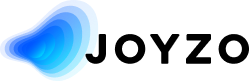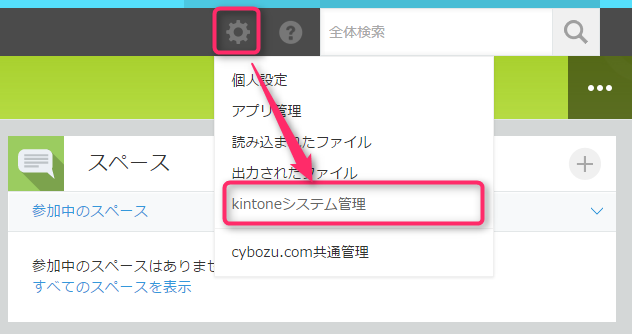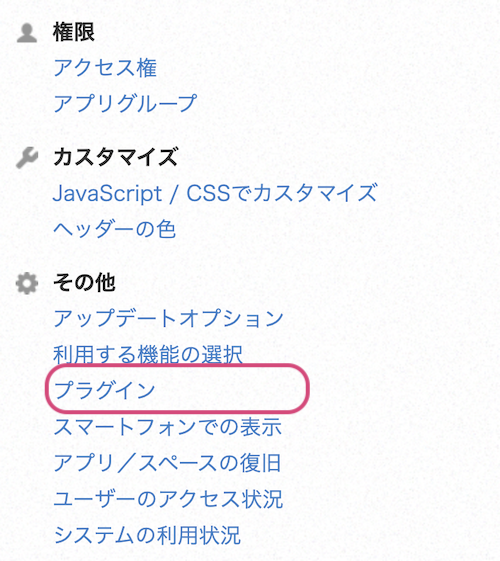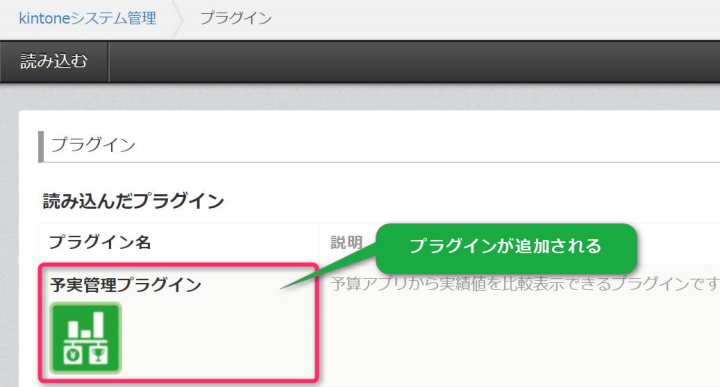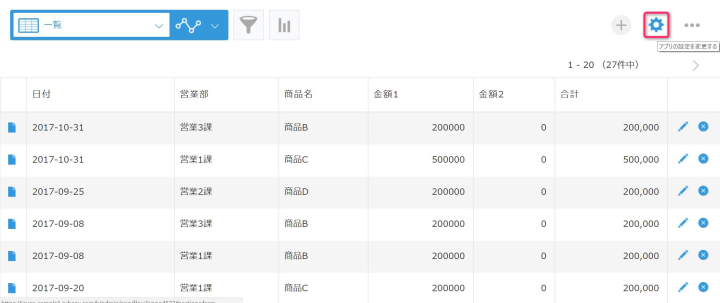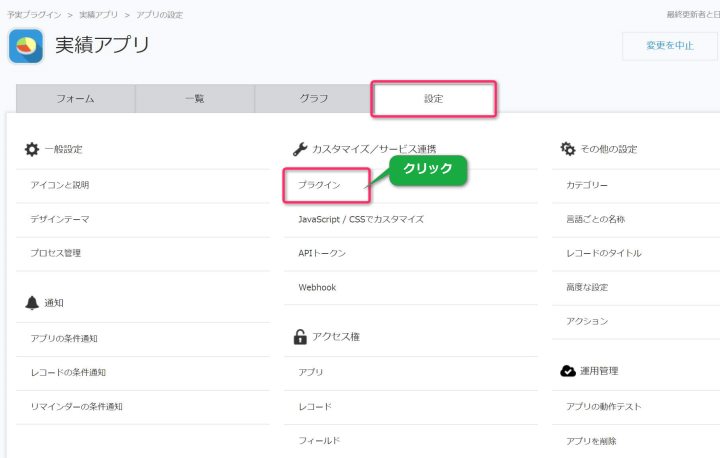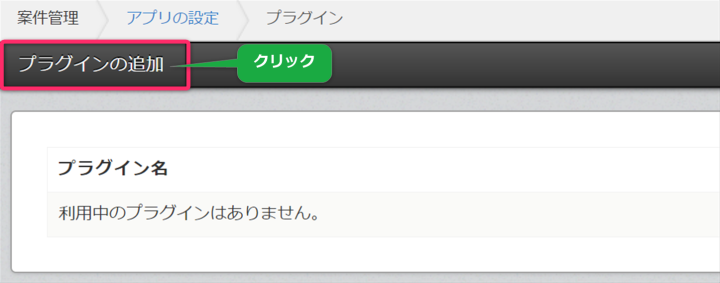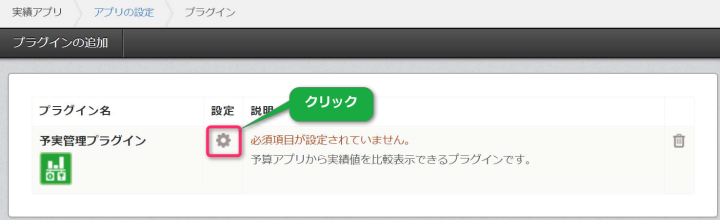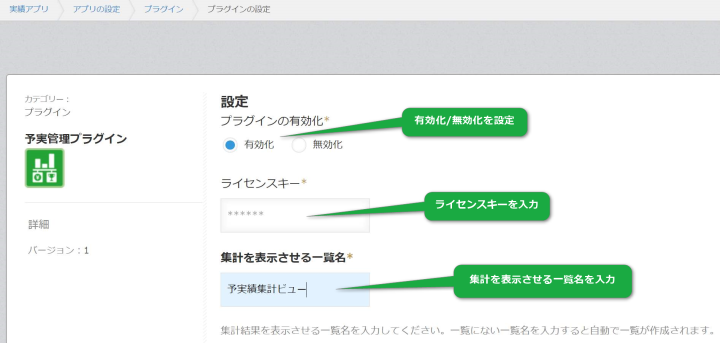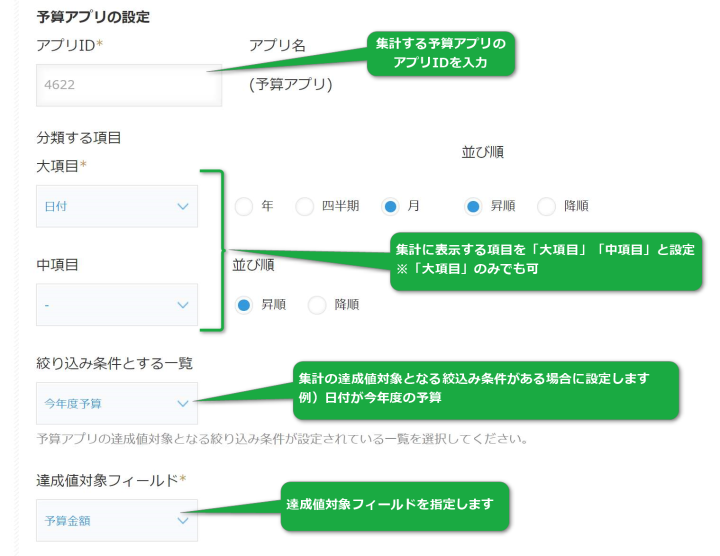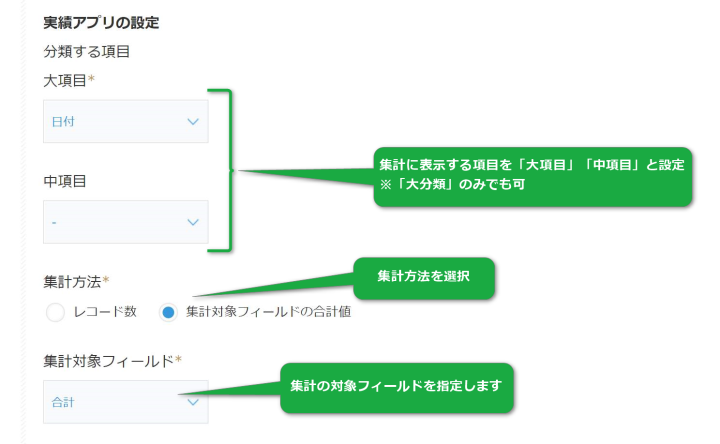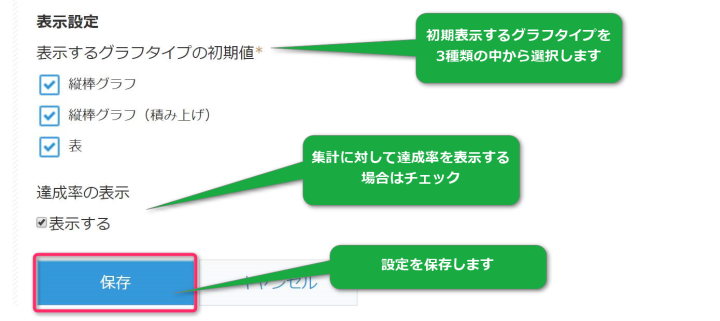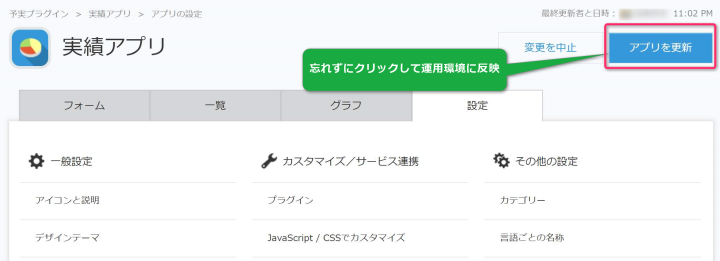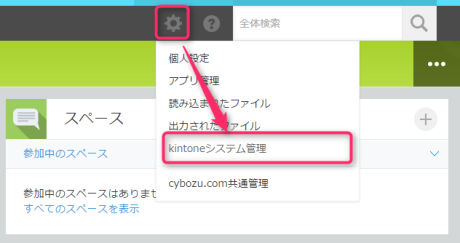2025.10.22
目次
- 画面右上の歯車をクリックし、[kintoneシステム管理]をクリックします。
-
- [kintoneシステム管理]画面より、その他の「プラグイン」をクリックします。
-
- [プラグイン]画面より「読み込む」をクリックして、プラグインファイルを読み込みます。
- 注)ダウンロードしたプラグインデータ(zip)は、解凍せずにそのまま読み込んでください。
*一度解凍されたZIPの再圧縮ZIPファイルも読み込みに失敗しますのでご注意ください。 -
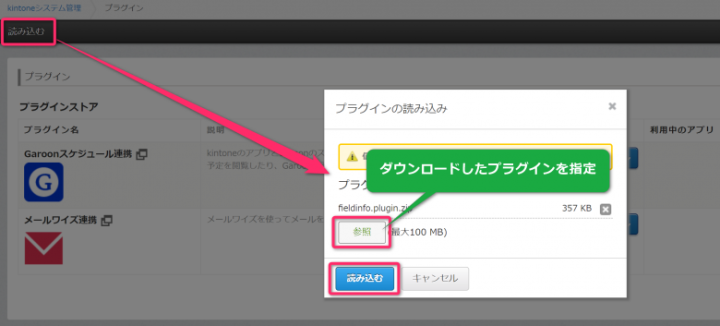
- 注)ダウンロードしたプラグインデータ(zip)は、解凍せずにそのまま読み込んでください。
- 読み込んだプラグイン一覧に「予実管理プラグイン」が追加されます。
-
- 実績を管理するアプリの[アプリの設定を変更する]をクリックします。
-
- アプリの設定画面の[設定]タブから「プラグイン」をクリックします。
-
- 「プラグインの追加」をクリックします。
-
- 「プラグイン」一覧から予実管理プラグインを追加します。
-
- プラグインの歯車マークをクリックして、プラグインの設定画面を表示します。
-
- ラインセンスキーを入力し、集計を表示させる一覧名を設定します。
※一覧は入力した名前で自動的に作成されます。 -
- 続いてプラグインに紐づける予算アプリの設定をします。
-
- 続いてプラグインに紐づける実績アプリの設定をします。
-
- 最後に表示設定をしたらプラグイン設定の保存をします。
-
- プラグインの設定が完了したら、忘れずにアプリの設定を運用環境に適用します。
-
- 集計の表示用に設定した一覧を選択します。集計結果が表示されます。

利用のポイント
- 下記サイトよりサンプルアプリとサンプルデータを用いた設定例を公開しております。
https://www.joyzo.co.jp/blog/5786
- プラグインに設定する予算アプリの「アプリID」は下記箇所で確認できます。
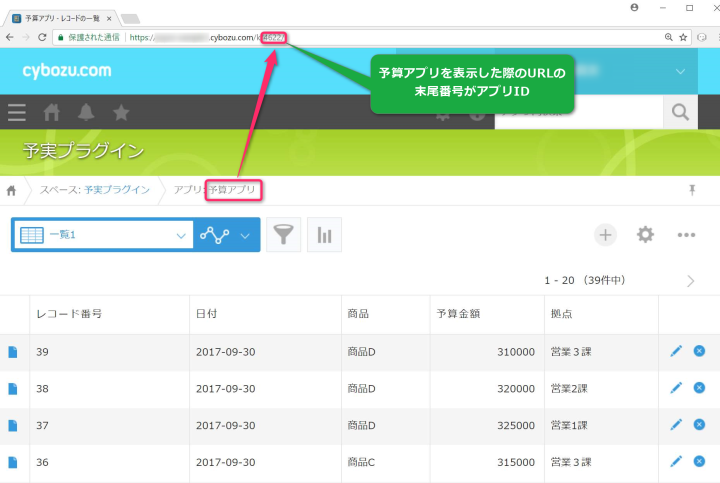
- 集計を表示させるために作成した一覧は削除しないでください。
- 表示させたい項目名は予算アプリ、実績アプリで同一文字列にしてください。
(例)予算アプリの商品名:商品A、商品B、商品C・・・だった場合
誤)実績アプリの商品名:A商品、B商品、C商品・・・
正)実績アプリの商品名:商品A、商品B、商品C・・・ - 表示させたい項目名は予算アプリ、実績アプリで同一文字列にしてください。
- 分類する項目で「ユーザー選択」「組織選択」「グループ選択」を設定する場合は、以下のサイトの仕様内容をご注意ください。
https://www.joyzo.co.jp/plugin-entry/budget_performance-caution - ご利用のネットワーク環境で指定のURLのみアクセスを許可しているということがございましたら、以下のドメインからのアクセスを許可いただくようお願い致します。
・cdn.joyzo.io
・plugin.joyzo.io